win10系统电脑使用过程中有不少朋友表示遇到过win10系统使用搜索筛选功能快速查找文件的状况,当出现win10系统使用搜索筛选功能快速查找文件的状况时,你不懂怎样解决win10系统使用搜索筛选功能快速查找文件问题的话,那也没有关系,我们按照1、首先在win10桌面双击打开“计算机”图标,打开资源管理器查看后,并在窗口右上角找到单击搜索框; 2、出现搜索筛选菜单窗口,点击添加搜索筛选器下的“大小”选项这样的方式进行电脑操作,就可以将win10系统使用搜索筛选功能快速查找文件的状况处理解决。这一次教程中,小编会把具体的详细的步骤告诉大家:
1、首先在win10桌面双击打开“计算机”图标,打开资源管理器查看后,并在窗口右上角找到单击搜索框;
2、出现搜索筛选菜单窗口,点击添加搜索筛选器下的“大小”选项;
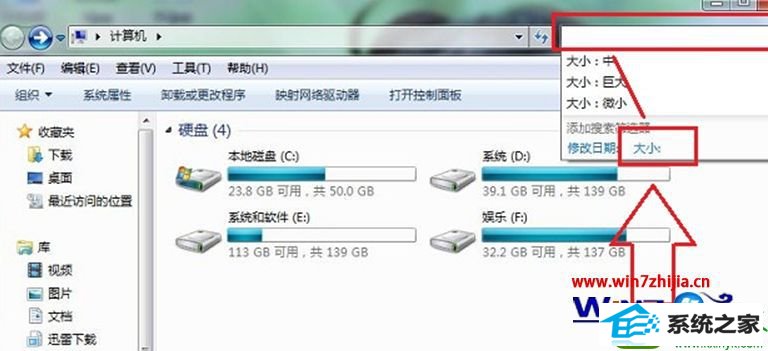
3、然后在打开的大小菜单中会出现多个大小文件选项,用户根据搜索需求来选择大小;
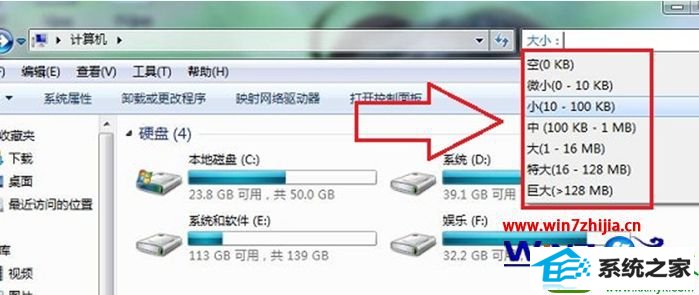
4、选择大小后就可以在系统中指定范围中搜索文件,这样就可以快速的找到需要的文件。
关于win10旗舰版系统怎么使用搜索筛选功能快速查找文件就给大家介绍到这边了,有需要的用户们可以按照上面的方法步骤来进行操作吧,希望对大家有帮助。
分享到: